
Windows 10, bir fotoğrafı birbiri ardına gösteren basit bir slayt gösterisi sunar. En sevdiğiniz anılarınızın görüntüleme keyfini artırır ve aileniz ve arkadaşlarınızla eğlenceli anlar yaratır. Windows 10’da resim içeren bir klasörde (görüntü dosyaları) bir veya daha fazla görüntü seçtiğinizde, bunları slayt gösterisi olarak görüntüleyebilirsiniz. Resimlerinizi Windows 10’da temiz bir slayt gösterisinde görüntülemek istiyorsanız, bu konumuz dikkatinizi çekecek ve size çok yardımcı olabilir.
Windows 10’da Resimleri Slayt Gösterisi Olarak Görüntüleme
Bir klasördeki tüm görüntülerin slayt gösterisini kolayca başlatmak için, istediğiniz görüntüleri içeren klasörü açın ve ardından klasörden ilk resmi seçin.
Resimler klasöründeyken, Yönet sekmesini tıklayın ve ardından klasörün üst kısmından Slayt Gösterisi simgesini tıklayın.

“Slayt gösterisi” seçeneğini tıklar tıklamaz seçilen tüm görüntüler teker teker görünür.
Slayt gösterisinden çıkmak için klavyenizdeki “ESC Tuşu” na basın.
Ayrıca, kullanmak istediğiniz klasördeki yalnızca belirli görüntülerle bir slayt gösterisi başlatabilirsiniz.
İstediğiniz klasördeki görüntüleri seçmek için, kullanmak istediğiniz resimleri seçmek üzere klavyenizdeki Ctrl veya Shift tuşunu basılı tutun. Bu, Yönet sekmesinde aynı Slayt Gösterisi başlatma seçeneğiyle belli resimleri slaytını sunar
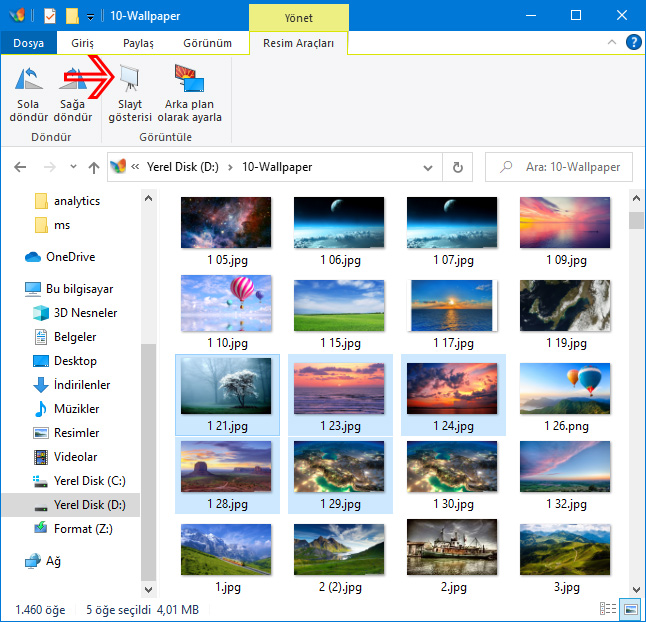
Ayrıca, slayt gösterisi gelişmiş kontrollerini görüntülemek için sağ tıklayın. Resimleri sürekli çalıştırmak için “Döngü” yü tıklayın.
Görüntü geçiş hızını ayarlamak için “Yavaş”, “Orta” veya “Hızlı” yı tıklayın.
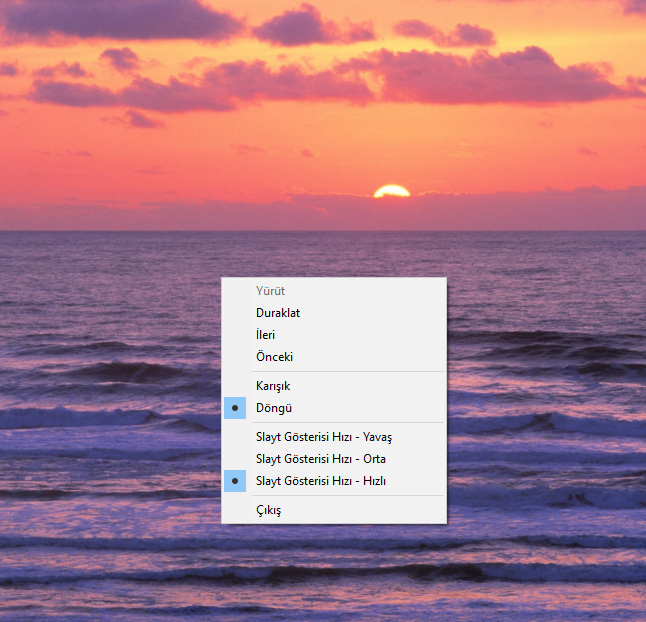
Resimleri manuel olarak değiştirmek için ‘Duraklat’ı tıklayın ve otomatik moda geri dönmek için “Oynat” ı tıklayın.
Bu kadar.
Aşağıdaki konular ilginizi çekebilir. Öğrenmek için sadece tıklayın ve konuya göz atın:
Telefondaki Resimleri Kablosuz Ağdan Bilgisayara Aktar
Telefon Bildirimleri -Resimler – Mesajlar Bilgisayara Gelsin

İstediğimiz resimleri seçebildiğimizi bilmiyordum ben hep klasörü seçiyordum , elinize sağlık güzel bilgi
@Taner balcı
Rica ederim. Seçili olarak da yapılabilir. Klasördeki tüm resimleri göstermek zorunda değilsin 🙂